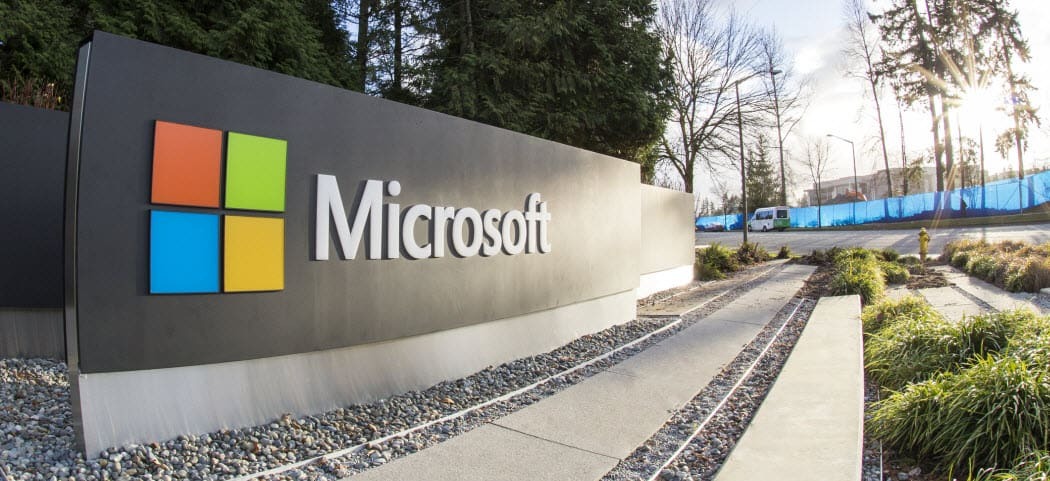Comment activer les réponses de vacances automatisées sur Outlook.com
Microsoft Perspective Outlook.Com / / March 19, 2020
En ces rares fois où vous obtenez réellement des vacances, vous voudrez laisser les personnes qui vous contacter pendant combien de temps vous êtes absent. Voici comment configurer une réponse automatique aux vacances dans Outlook.com.
Outlook.com est un service de messagerie Web remanié de Microsoft avec une interface simplifiée et des fonctionnalités puissantes. Vous pouvez créer des alias de messagerie, ajouter d'autres services de messagerie comme Gmail, renommer votre compte de messagerie de hotmail.com et beaucoup plus. Voici comment configurer une réponse de vacances automatisée dans les rares cas où vous bénéficiez de congés.
Connectez-vous à votre compte Outlook.com, cliquez sur Paramètres (icône d'engrenage) et accédez à Plus de paramètres de messagerie.
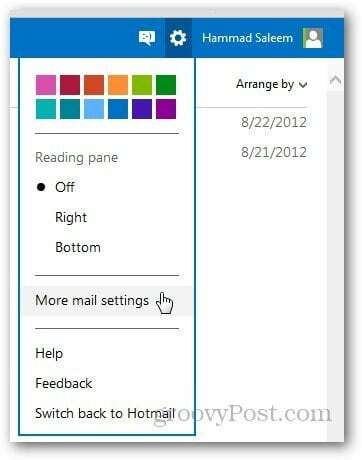
Sous Gestion de votre compte, cliquez sur Envoyer des réponses automatiques aux vacances.
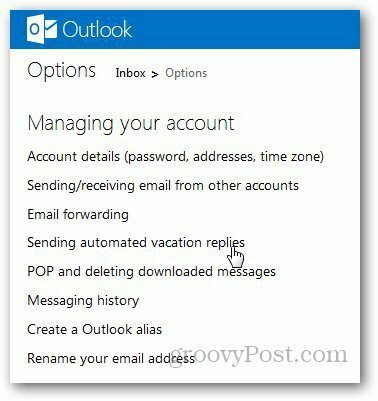
Notez que si vous vous êtes récemment inscrit sur Outlook.com, vous devrez peut-être attendre quelques jours pour que cette fonctionnalité soit activée ou vous pouvez vérifier manuellement votre compte. Cliquez sur Vérifier le compte et il ouvrira une nouvelle fenêtre pop où vous pourrez ajouter votre numéro de téléphone mobile pour vérifier.
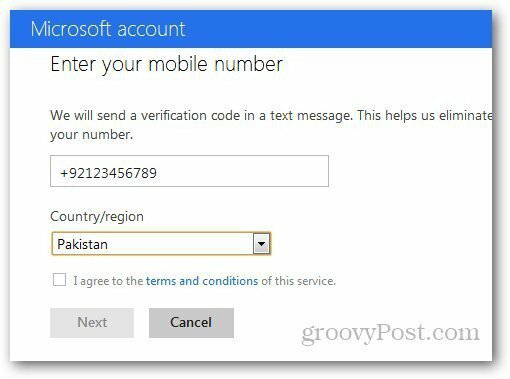
Après vérification, sélectionnez «Envoyer une réponse de vacances aux personnes qui m'envoient un e-mail» et tapez votre message de vacances, puis Enregistrer.
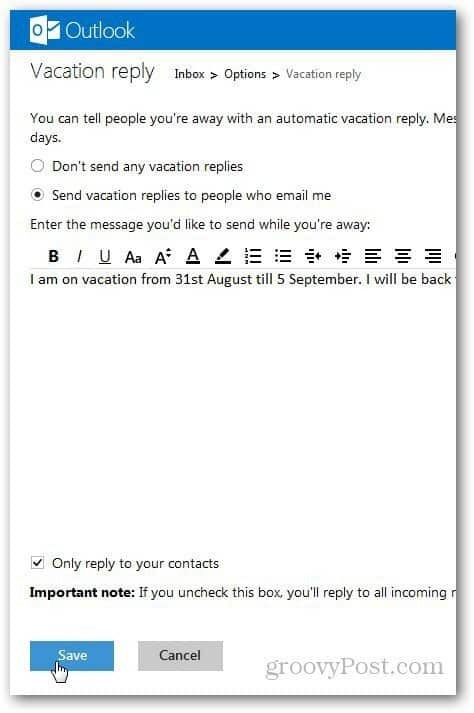
Désormais, chaque fois que vous recevez un e-mail sur Outlook.com, il envoie une réponse automatisée, les informant que vous prenez une pause bien méritée de la terre du cube!